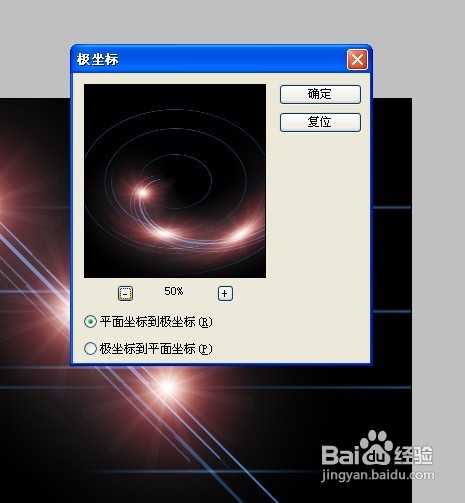简单的PS滤镜效果图片设计教程
1、新建图层,分辨率随意
2、然后ALT+Delete填充颜色(最好是黑色),在Ctrl+j复制图层
3、选择滤镜—渲染—镜头光晕—电影镜头
4、然后Ctrl+Alt+F在做两个,注意要移动位置
5、然后在执行滤镜—扭曲—极坐标
6、把不协调的部分框选然后Alt+delete填充黑色
7、再创建新图层
8、拉一彩色渐变
9、把图层模式改为“颜色”
10、大功告成
声明:本网站引用、摘录或转载内容仅供网站访问者交流或参考,不代表本站立场,如存在版权或非法内容,请联系站长删除,联系邮箱:site.kefu@qq.com。
阅读量:95
阅读量:47
阅读量:44
阅读量:68
阅读量:41